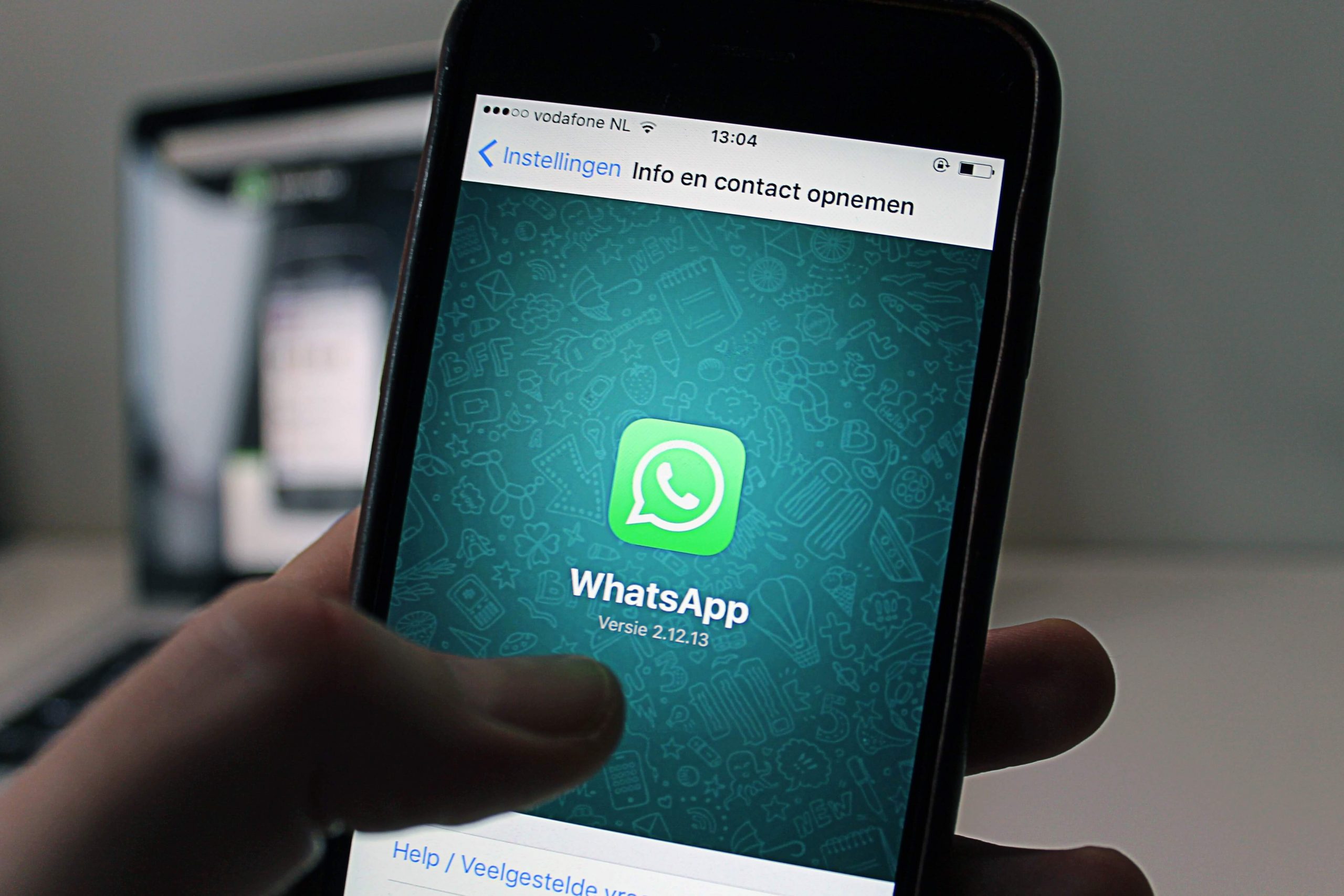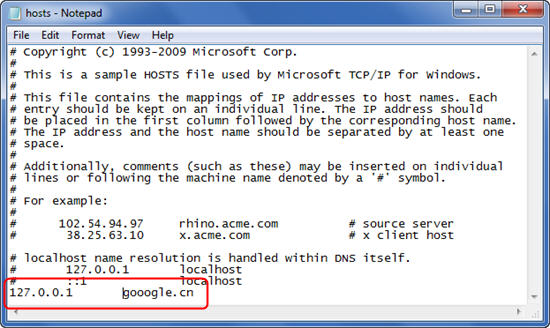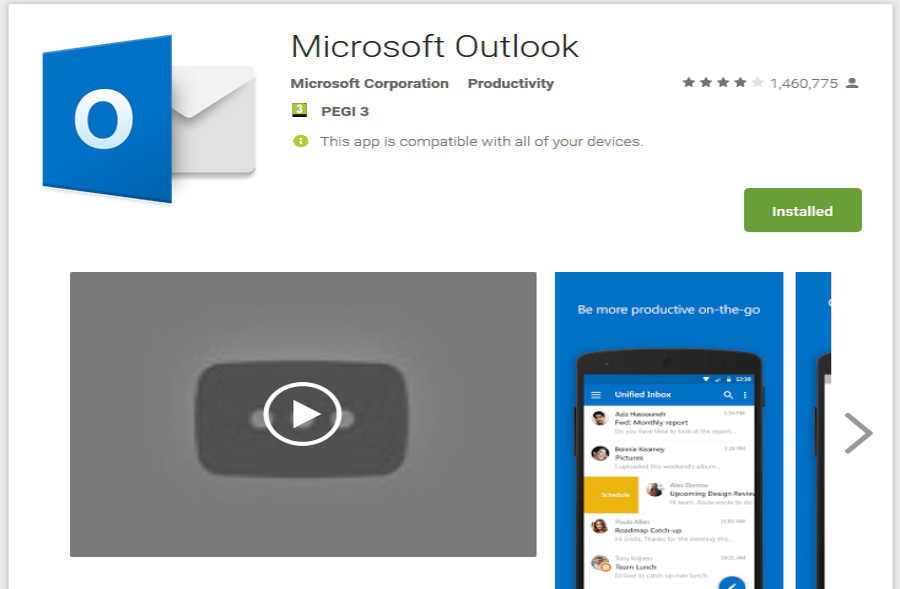Прилагођавање вашег иПхоне 7 може бити забавна ствар. Иако нема толико опција прилагођавања колико је доступно на Андроид телефону, још увек постоји довољно ствари које можете да урадите да бисте телефон учинили јединственим својим.

Персонализовање закључаног екрана је један од њих. Проналажење позадине која може да извуче најбоље из тог Ретина екрана може учинити да ваш иПхоне изгледа још лепше него што већ јесте. Још боље, постоји неколико других функција закључаног екрана које можете прилагодити. Хајдемо преко свих њих.
Промена позадине закључаног екрана
Промена позадине закључаног екрана и почетног екрана је једноставна и не захтева више од неколико додира. Ево како да то урадите:
Иди на Подешавања >Валлпапер.

Додирните Изаберите нову позадину
Видећете све фасцикле које садрже позадине. Идите до фотографије и додирните је.
Можете поставити слику на било коју Још увек или Перспецтиве Ако изаберете Још увек, имаћете статичну позадину. Ако идете са Перспецтиве, слика ће се лагано померати док нагнете уређај. Одаберите жељено подешавање, а затим додирните Комплет.

Добићете опцију да поставите слику као позадину за почетни екран или закључани екран или обоје. Додирните жељену опцију.

Подешавање поставки Тоуцх ИД-а и лозинке
Унутар Додирни ИД и шифра подешавања, постоји много опција прилагођавања које можете изабрати. Прво о чему би требало да знате су начини откључавања вашег иПхоне-а, осим Тоуцх ИД-а. Једном када одете у Подешавања >Додирни ИД и шифра, од вас ће бити затражено да унесете своју тренутну лозинку, након чега ћете моћи да изаберете нову.
Иди на Опције лозинке да бисте подесили жељени тип лозинке. Можете поставити прилагођену нумеричку, 4-цифрену нумеричку или алфанумеричку шифру.

Изаберите нову лозинку, поновите је и променићете начин приступа свом телефону са закључаног екрана.
Још једна ствар коју можете учинити изнутра Додирни ИД и шифра подешавања омогућавају приступ разним функцијама. У зависности од жељених подешавања, моћи ћете да видите различиту количину информација и контролишете различите функције са закључаног екрана.
Под Дозволи приступ када је закључан, можете укључити и искључити одређене функције.

Увек се генерално препоручује да личне податке држите скривеним и онемогућите апликације као што су Новчаник са закључаног екрана. С друге стране, требало би да омогућите што више функција како не бисте морали да откључавате телефон да бисте обављали неке свакодневне задатке.
Завршна реч
Закључани екран је прва ствар коју видите када пробудите телефон, тако да ћете желети да будете сигурни да вам се свиђа оно што видите. Промена позадине је само најочигледнији корак.
Ако имате било каквих других питања у вези са прилагођавањем закључаног екрана, само напред и оставите их у коментарима испод.